A WhatsApp biztonsági mentése Androidon: 5 követhető megoldás
Jelenleg hány üzenete van a WhatsApp hírcsatornájában Android-telefonján? Hány ilyen üzenet fontos számodra? Lehet, hogy néhány fontos információkat, címeket és telefonszámokat tartalmaz, amelyekre munka közben szüksége van.
Lehetséges, hogy más üzenetek is érkeznek barátaitól és szeretteitől, amelyek részletezik a belső vicceket, dédelgetett üzeneteket, szerelmes feljegyzéseket a partnerétől, valamint kedves üdvözleteket és üzeneteket, amelyeket örökké meg akar őrizni. Ezen üzenetek némelyike olyan fényképes és videós emlékeket is tartalmazhat, amelyeket soha nem szeretne elveszíteni.
A fenti okok mindegyike miatt olyan fontos a WhatsApp-tartalom biztonsági mentése. Képzelje el, hogy elveszíti ezeket az üzeneteket. Egyes esetekben ez akár éveknyi tartalom is eltűnhet egy pillanat alatt; olyan tartalmat, amelyet soha nem kaphat vissza.
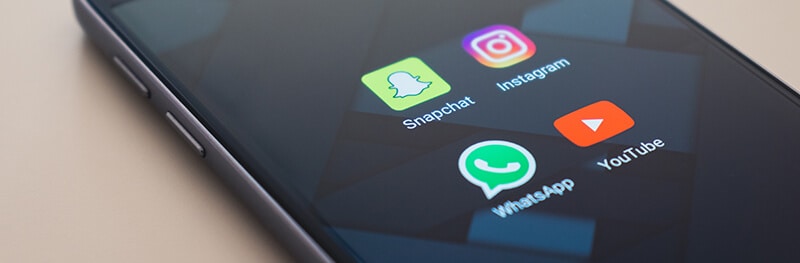
Szerencsére van megoldás.
Valójában többféle WhatsApp Android-megoldás létezik. Ma hat gyakorlatias taktikát mutatunk be, amelyek segítségével gondoskodhat arról, hogy WhatsApp-beszélgetéseiről és médiájáról mindig legyen biztonsági másolat, és naprakész legyen.
Ha bármit véletlenül törölnének, vagy telefonja elveszne vagy megsérülne, mindig visszakeresheti üzeneteit és médiáját. Egyből ugorjunk bele!
1. rész: 5 megoldás a WhatsApp üzenetek biztonsági mentésére Androidon
- 1.1: Egy kattintással biztonsági másolatot készíthet a WhatsApp üzenetekről Androidról PC-re
- 1.2: A WhatsApp biztonsági mentése a helyi tárhelyre Androidon
- 1.3: Hogyan készítsünk biztonsági másolatot a WhatsApp üzenetekről Androidon a Google Drive-ra
- 1.4: Hogyan készítsünk biztonsági másolatot a WhatsApp üzenetekről Androidon e-mailben
- 1.5: WhatsApp adatok kibontása Androidról PC-re biztonsági mentés céljából
1.1: Egy kattintással biztonsági másolatot készíthet a WhatsApp üzenetekről Androidról PC-re
A WhatsApp biztonsági mentésének legbiztonságosabb és leggyorsabb megoldása kétségtelenül a számítógépes eszköz használata. Miért? A WhatsApp biztonsági mentés a számítógépen szinte örökké tartó tárhelyet biztosít (mivel a számítógép változatlan marad), és az USB-kábellel történő adatátvitel sokkal gyorsabb, mint a Wi-Fi-n keresztül.
Ha gyorsabb és biztonságosabb módszereket keres az Android WhatsApp biztonsági mentéshez, akkor ez az eszköz az Ön számára.

DrFoneTool – WhatsApp Transfer
Készítsen biztonsági másolatot a WhatsApp üzenetekről és médiafájlokról percek alatt a számítógépre
- A WhatsApp biztonsági mentése Android és iOS rendszerről számítógépre egyszerű lépésekkel.
- A WhatsApp üzenetek átvitele Androidról iPhone-ra, Androidról Androidra vagy iPhone-ról Androidra.
- Barátságos felhasználói felület és utasítások biztosítottak.
- Támogatja az összes iPhone és Android modellt.
Íme a lépések a WhatsApp üzenetek és média biztonsági mentéséhez Androidról a számítógépére:
- Töltse le az eszközt a fenti kék mezőben található „Letöltés indítása” gombra kattintva. A telepítés után a következő fő felület látható.
- Miután csatlakoztatta Android-eszközét a számítógéphez, kattintson a „WhatsApp Transfer” elemre, válassza ki a „WhatsApp” lapot a bal oldali sávban, majd kattintson jobbra a „WhatsApp üzenetek biztonsági mentése” lehetőségre.
- A DrFoneTool most azonnal megkezdi a WhatsApp-üzenetek biztonsági mentését Android-eszközéről.
- Néhány percen belül az összes WhatsApp üzenetről és médiafájlról biztonsági másolat készül a számítógépére.
- Kattintson a „Megtekintés” gombra a WhatsApp biztonsági mentési listájának megnyitásához, ahol megtalálhatja az Android WhatsApp biztonsági mentési fájlját a számítógép meghajtóján.





1.2: A WhatsApp biztonsági mentése a helyi tárhelyre Androidon
A WhatsApp-tartalom biztonsági mentésének legnyilvánvalóbb módja annak megtanulása, hogyan készíthet biztonsági másolatot a WhatsApp-csevegésről közvetlenül Android-telefonja memóriájába. Ez ideális, ha véletlenül töröl egy üzenetet vagy valamit, és egyszerűen visszaállíthatja azt anélkül, hogy aggódnia kellene a számítógéphez való csatlakozás miatt.
Így működik!
Step #1 Nyissa meg a WhatsApp alkalmazást, és lépjen a Beállítások menübe.
Step #2 Navigáljon a Menü > Beállítások > Csevegés > Csevegés biztonsági mentése menüpontban.
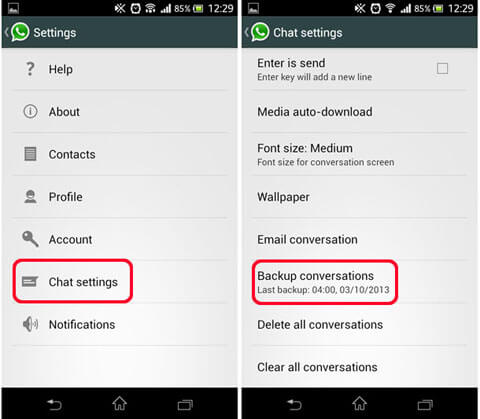
Step #3 Érintse meg a Biztonsági mentés gombot, ha azonnali biztonsági másolatot szeretne készíteni Android-eszközére. Értesítést kap, ha ez a biztonsági mentési folyamat befejeződött.
Azt is érdemes megjegyezni, hogy a WhatsApp automatikusan létrehoz egy biztonsági mentési fájlt
1.3: Hogyan készítsünk biztonsági másolatot a WhatsApp üzenetekről Androidon a Google Drive-ra
A WhatsApp adatainak Android-eszközére való biztonsági mentésének problémája az, hogy ha elveszíti eszközét, azt ellopják, vagy bármilyen módon megsérül, fennáll a veszélye az összes adat elvesztésére. Ez nem jelenti azt, hogy nem szabad így hátrálnia; ez csak azt jelenti, hogy alternatív készenléti módra van szüksége.
Az egyik legjobb módja annak, hogy megtanuljon biztonsági másolatot készíteni az Android WhatsApp-üzeneteiről, ha közvetlenül a Google Drive-fiókjába készít biztonsági másolatot. A Google Drive-fiók ingyenes és könnyen beállítható, a WhatsApp biztonsági mentései pedig nem számítanak bele az adatkorlátba!
Ez nagyszerű módja annak, hogy biztonsági másolatot készítsen WhatsApp-tartalmáról. Ügyeljen azonban arra, hogy a Google Drive-fiókjában lévő, egy éven belül nem frissített WhatsApp biztonsági mentési fájlok automatikusan törlődnek.
Így kezdheti el a WhatsApp Android biztonsági mentési folyamatát.
Step #1 Nyisd meg a WhatsApp-ot.
Step #2 Navigáljon a Menü > Beállítások > Csevegés > Csevegés biztonsági mentése menüpontban.
Step #3 Koppintson a ‘Biztonsági mentés a Google Drive-ra’ elemre. Az Android WhatsApp biztonsági mentésének megerősítéséhez meg kell adnia a Google-fiókja adatait. Ha még nincs Google-fiókja, lehetősége van létrehozni egyet.
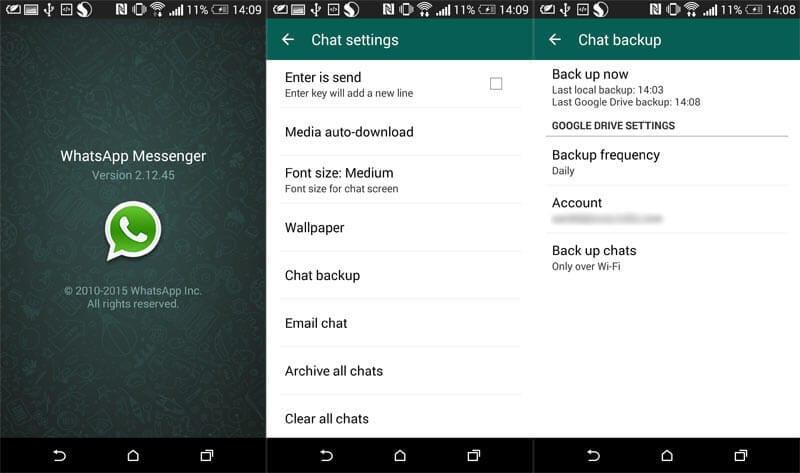
1.4: Hogyan készítsünk biztonsági másolatot a WhatsApp üzenetekről Androidon e-mailben
Egy másik nagyszerű módja annak, hogy biztonsági másolatot készítsen tartalmairól egy távoli helyre, hogy mindig hozzáférhessen, és megőrizhesse azt, és nincs korlátozás vagy lejárati dátum, ha nem frissíti rendszeresen, ha e-mailt küld az Androidnak. WhatsApp biztonsági másolatot készíthet magának.
Bár ez nem feltétlenül működik jól nagy biztonsági mentési fájlok esetén, különösen akkor, ha sok média és tartalom van, amely miatt az e-mail túllépi a tipikus mellékletméret-korlátot, ha kis biztonsági másolatot vagy csak szöveges biztonsági másolatot szeretne készíteni, ez a módszer ideális.
Így működik a WhatsApp biztonsági mentése Androidon e-mail használatával:
Step #1 Nyissa meg a WhatsApp-ot, és keresse meg a Menü > Beállítások > E-mail csevegés menüpontot.
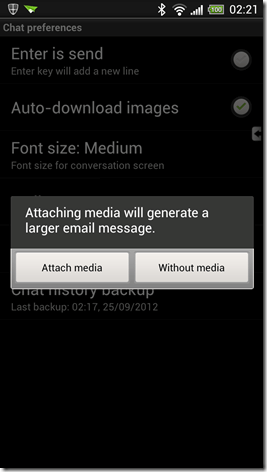
Step #2 Fogadja el a képernyőn megjelenő értesítést, amely figyelmeztet a nagyméretű mellékletfájlokra, és automatikusan átirányítjuk az alapértelmezett levelezőprogramhoz. Írja be az e-mail címet, ahová a biztonsági másolatot szeretné eljuttatni (akár a saját e-mail címét is), és hozzon létre egy tárgysort.
Kattintson a Küldés gombra, ha készen áll.
1.5: WhatsApp adatok kibontása Androidról PC-re biztonsági mentés céljából
A végső megoldás a WhatsApp Android-fájlok biztonsági mentésének megtanulására az, hogy a biztonsági másolatot a számítógépen tárolja. Ez azt jelenti, hogy vegye ki Android telefonjáról, majd bontsa ki a számítógép merevlemezére a biztonságos megőrzés érdekében. Ez azt jelenti, hogy bármikor visszaállíthatja a biztonsági másolat fájljait, és gondoskodhat arról, hogy mindig biztonságban legyenek.
Ennek legjobb módja a DrFoneTool – Adat-helyreállítás (Android). Ez a nagy teljesítményű szoftver kompatibilis mind a Mac, mind a Windows számítógépekkel, és egyszerűvé és egyszerűvé teszi a WhatsApp csevegés biztonsági mentésének megtanulását az Android rendszeren.
Így működik a WhatsApp adatok PC-re kinyerése biztonsági mentés céljából:
Step #1 Töltse le a szoftvert. Telepítse Mac vagy Windows számítógépére, mint bármely szoftvert.
A telepítés után nyissa meg a szoftvert, így a főmenübe kerül.

Győződjön meg arról, hogy Android-eszközén engedélyezve van az USB-hibakeresés. A képernyőn erre felszólítást kap, valamint az utasításokat is.
Step #2 Csatlakoztassa Android-eszközét a számítógépéhez egy hivatalos USB-kábellel, és miután a DrFoneTool – Data Recovery (Android) észlelte az eszközt, kattintson a Helyreállítás lehetőségre.
A bal oldali menüben kattintson a ‘Telefonadatok helyreállítása’ lehetőségre. A következő képernyőn válassza ki azokat a fájltípusokat, amelyeket ki szeretne bontani, és biztonsági másolatot készíteni a számítógépére; ebben az esetben a WhatsApp üzenetek és mellékletek.

Step #3 Kattintson a „Tovább” gombra, majd válassza ki, hogy az összes WhatsApp-fájlt vagy csak a törölt üzeneteket szeretné-e átvizsgálni az eszközön. Ha elégedett a választásával, nyomja meg a „Tovább” gombot.

Step #4 A szoftver most megvizsgálja a készüléket WhatsApp üzenetek és mellékletek után. Az összes eredmény megjelenik az ablakban. Itt kiválaszthatja, hogy el szeretné-e menteni és ki szeretné-e bontani az összes WhatsApp-üzenetet, vagy csak néhányat jelöl ki.

Ha elégedett a választásával, nyomja meg a ‘Helyreállítás számítógépre’ lehetőséget, és az üzenetek és fájlok mentésre kerülnek a számítógépére.

2. rész: 3 megoldás a WhatsApp biztonsági másolatának visszaállítására Androidon
2.1: Állítsa vissza az Android WhatsApp biztonsági másolatot a számítógépről egyetlen kattintással
Ha harmadik féltől származó biztonsági mentési megoldást használ, mint pl DrFoneTool – WhatsApp Transfer, a fájlok visszajuttatásához szükséges összes helyreállítási folyamat magán a szoftveren keresztül történik.
A WhatsApp biztonsági másolatának visszaállításához a számítógépről az Androidra, kövesse az alábbi lépéseket:
- Nyissa meg a DrFoneTool – WhatsApp Transfer eszközt, és válassza a „WhatsApp” > „WhatsApp üzenetek visszaállítása Android-eszközre” lehetőséget. Ezután csatlakoztassa Android-eszközét a számítógéphez.
- A WhatsApp biztonsági mentési előzményeinek listájában válassza ki a korábbi Android WhatsApp biztonsági mentési fájlját, és kattintson a „Tovább” gombra.
- Adja meg a Google-fiók hitelesítő adatait, ha a rendszer kéri, majd kattintson a „Tovább” gombra.
- Az eszköz ezután elkezdi visszaállítani a WhatsApp biztonsági másolatát az Android-eszközön, ami percek alatt elvégezhető.




Ha a hivatalos módszerekkel készít biztonsági másolatot, meg kell tanulnia, hogyan állíthatja vissza a WhatsApp biztonsági másolatát Androidon, hogy visszakapja üzeneteit és mellékleteit. Ez különösen akkor érvényes, ha biztonsági másolatot készített az Android WhatsApp alkalmazásról a helyi telefontárhelyére vagy a Google Drive-fiókjába.
2.2: Állítsa vissza az Android WhatsApp biztonsági másolatát a WhatsApp újratelepítésével
Ha Android WhatsApp biztonsági mentési fájljait a helyi eszköz tárhelyén vagy a Google Drive-fiókjában tárolja, könnyen visszaállíthatja a tartalmat az eszközre.
Step #1 Távolítsa el a WhatsApp alkalmazást Android-eszközéről.
Step #2 Menjen a Play Áruházba eszközén, és töltse le és telepítse a WhatsApp alkalmazást.
Step #3 Nyissa meg a WhatsApp-ot. Az első képernyőn meg kell adnia telefonszámát a megnyitáshoz és a fiókhoz csatoláshoz. A következő képernyőn a rendszer megkérdezi, hogy vissza szeretné-e állítani a WhatsApp előzményeit. Egyszerűen érintse meg a visszaállítás gombot, hogy az üzenetek visszaálljanak a normál állapotba.

2.3: Állítsa vissza az Android WhatsApp biztonsági másolatát a fájlok áthelyezésével a helyi tárhelyen
Néha érdemes visszaállítani a WhatsApp-üzeneteket és -tartalmakat, de nem a legutóbbi biztonsági másolatot. Talán elvesztett egy üzenetet, amelyet néhány hete, vagy akár több hónapja vagy éve kapott.
Ha ez a helyzet, továbbra is visszaállíthatja a tartalmat; csak egy rövid folyamaton kell keresztülmennie, hogy hozzáférjen hozzájuk. Így állíthatja vissza a WhatsApp biztonsági másolatát az Androidon.
Step #1 Töltsön le egy fájlkezelő alkalmazást Android-eszközére. Néhány modern Android-alkalmazás beépített fájlkezelővel rendelkezik, amelyek ideálisak erre a feladatra.
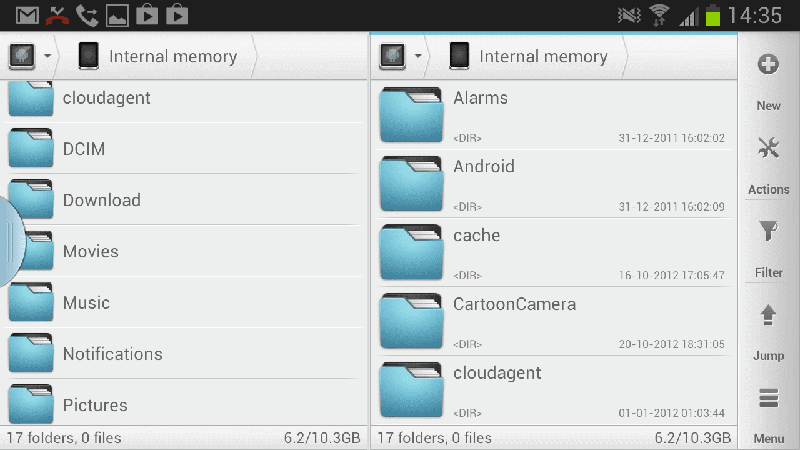
Step #2 Keresse meg a fájlkezelőt az sdcard > WhatsApp > Adatbázisok menüponthoz. Ha a WhatsApp tartalma nincs az SD-kártyán tárolva, lépjen a Belső tárhely vagy a Főtár lehetőségre.
Step #3 Keresse meg a használni kívánt biztonsági mentési fájlt. Mindegyiket olyan névvel kell megszervezni, mint;
Msgstore-YYYY-MM-DD.1.db.crypt12
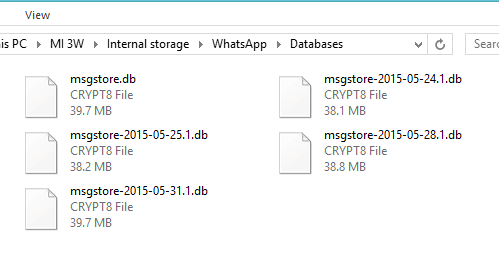
Step #4 Nevezze át a visszaállítani kívánt biztonsági másolat dátumát és nevét a dátum eltávolításával. A fenti példa alapján az új fájlnév a következő lesz;
Msgstore.db.crypt12
Step #5 Folytassa a WhatsApp alkalmazás eltávolításával, majd újratelepítésével a Play Áruházban. Az alkalmazás megnyitásakor visszaállíthatja a legutóbbi biztonsági másolatot, amely az imént átnevezett fájl lesz, így a szokásos módon teljes hozzáférést biztosít WhatsApp-üzeneteihez és mellékleteihez.
Összegzés
Amint láthatja, a WhatsApp-üzenetek, adatok, beszélgetések és mellékletek biztonsági mentése és visszaállítása során rengeteg lehetőség áll rendelkezésre, amelyek biztonságban segítik az Ön számára fontos dolgokat.
Legfrissebb cikkek

